Cara memplot persamaan di excel
Seringkali Anda mungkin ingin memplot persamaan atau fungsi di Excel. Untungnya, hal ini mudah dilakukan berkat rumus bawaan Excel.
Tutorial ini memberikan beberapa contoh cara memplot persamaan/fungsi di Excel.
Contoh 1: Menggambar Persamaan Linier
Misalkan Anda ingin memplot persamaan berikut:
kamu = 2x + 5
Gambar berikut memperlihatkan cara membuat nilai y untuk persamaan linier ini di Excel, menggunakan rentang 1 hingga 10 untuk nilai x:
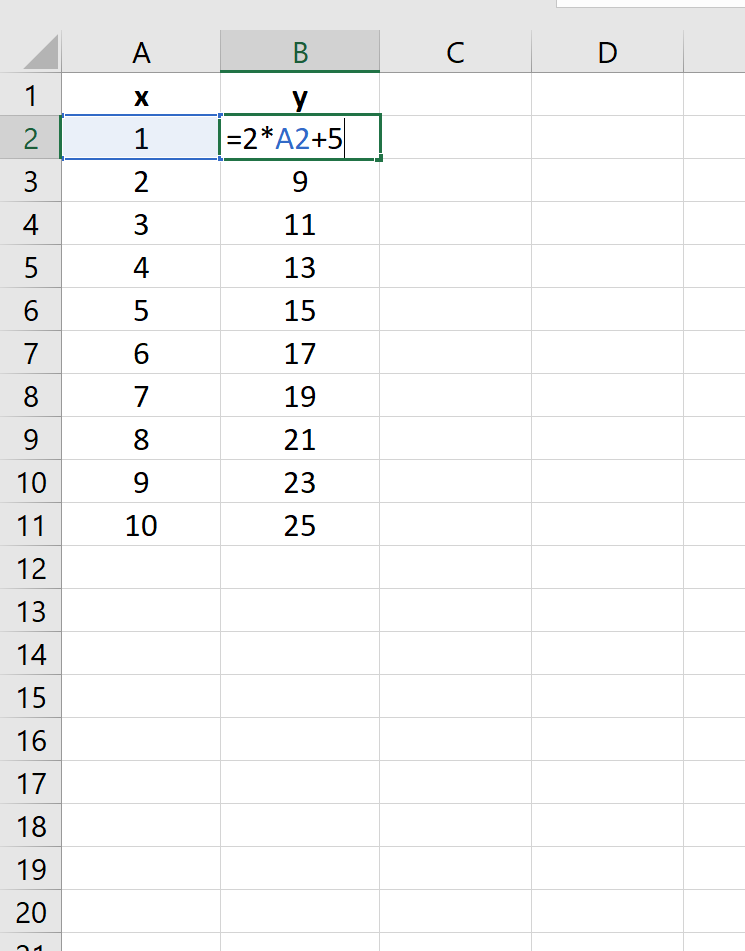
Selanjutnya, sorot nilai dalam rentang A2:B11 . Kemudian klik pada tab Sisipkan . Di grup Charts , klik opsi plot yang disebut Scatter .
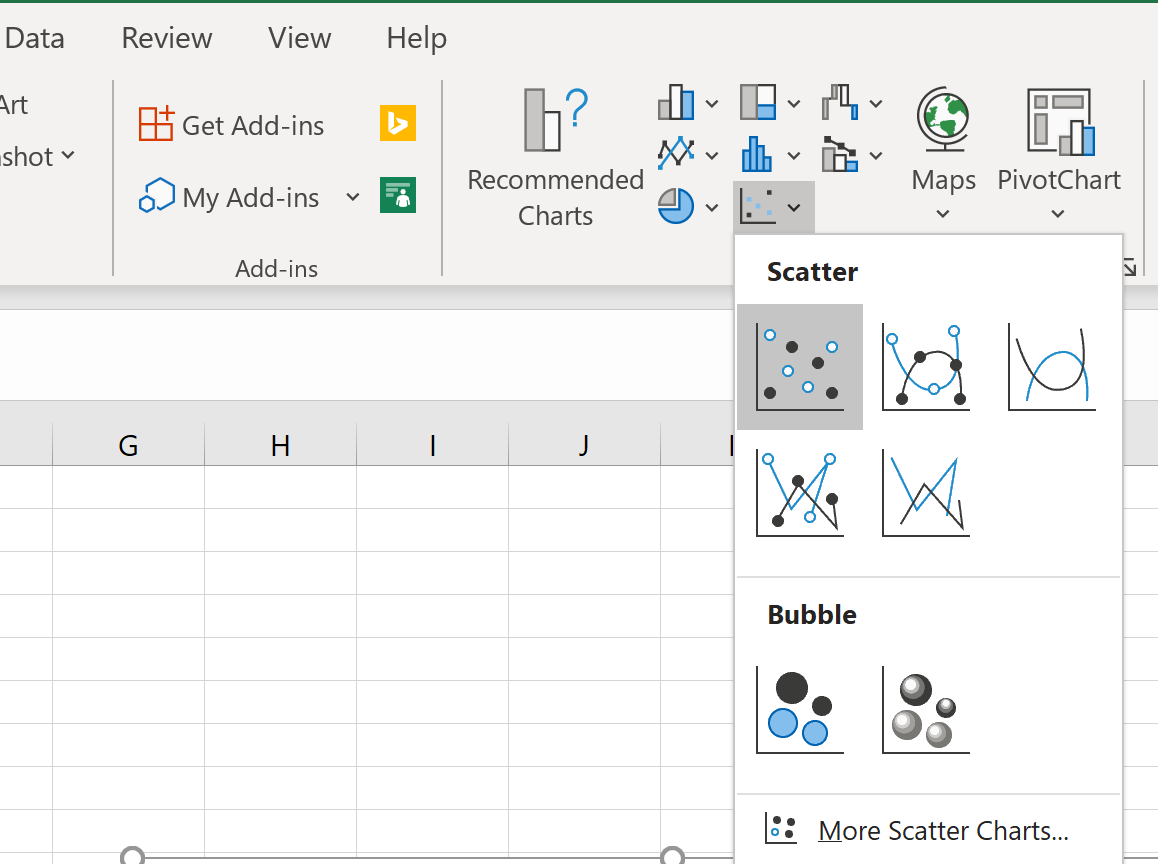
Plot berikut akan muncul secara otomatis:
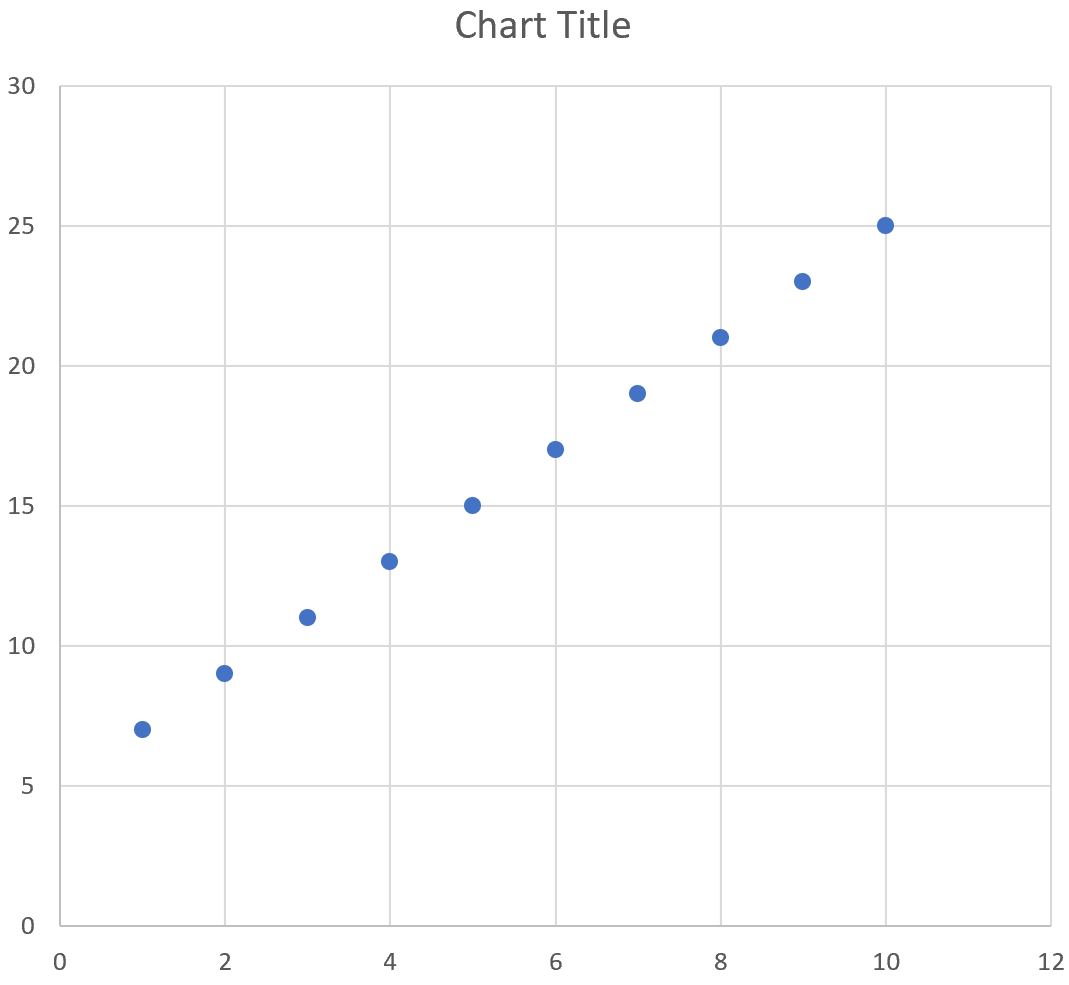
Kita dapat melihat bahwa plotnya mengikuti garis lurus karena persamaan yang kita gunakan bersifat linier.
Contoh 2: Menggambar Persamaan Kuadrat
Misalkan Anda ingin memplot persamaan berikut:
kamu = 3×2
Gambar berikut memperlihatkan cara membuat nilai y untuk persamaan ini di Excel, menggunakan rentang 1 hingga 10 untuk nilai x:
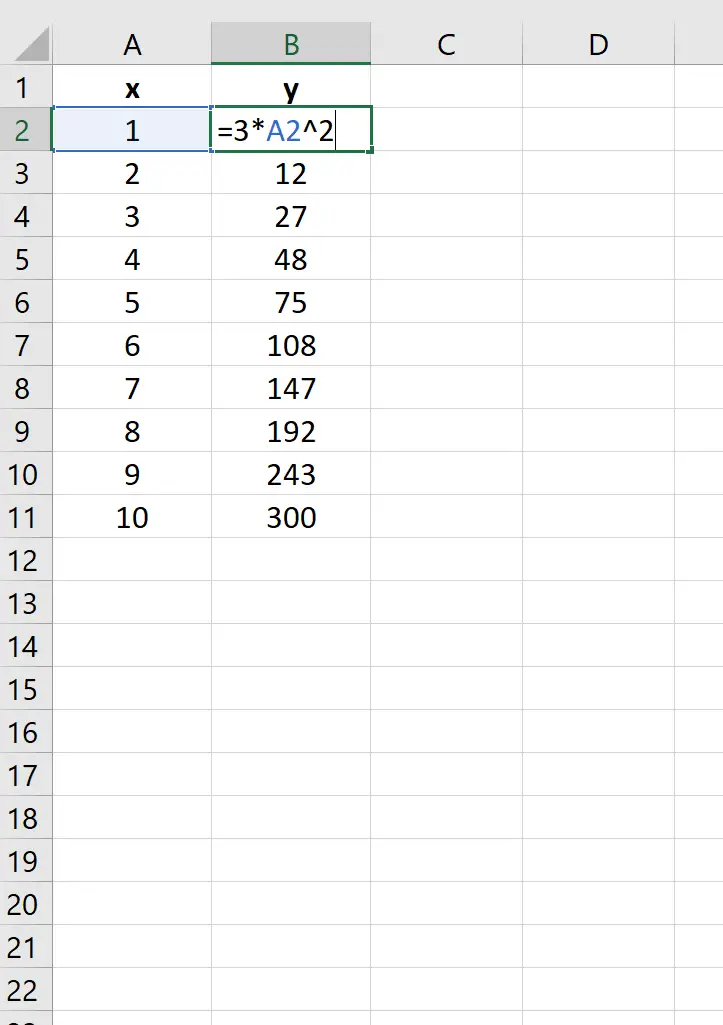
Selanjutnya, sorot nilai dalam rentang A2:B11 . Kemudian klik pada tab Sisipkan . Di grup Charts , klik opsi plot yang disebut Scatter .
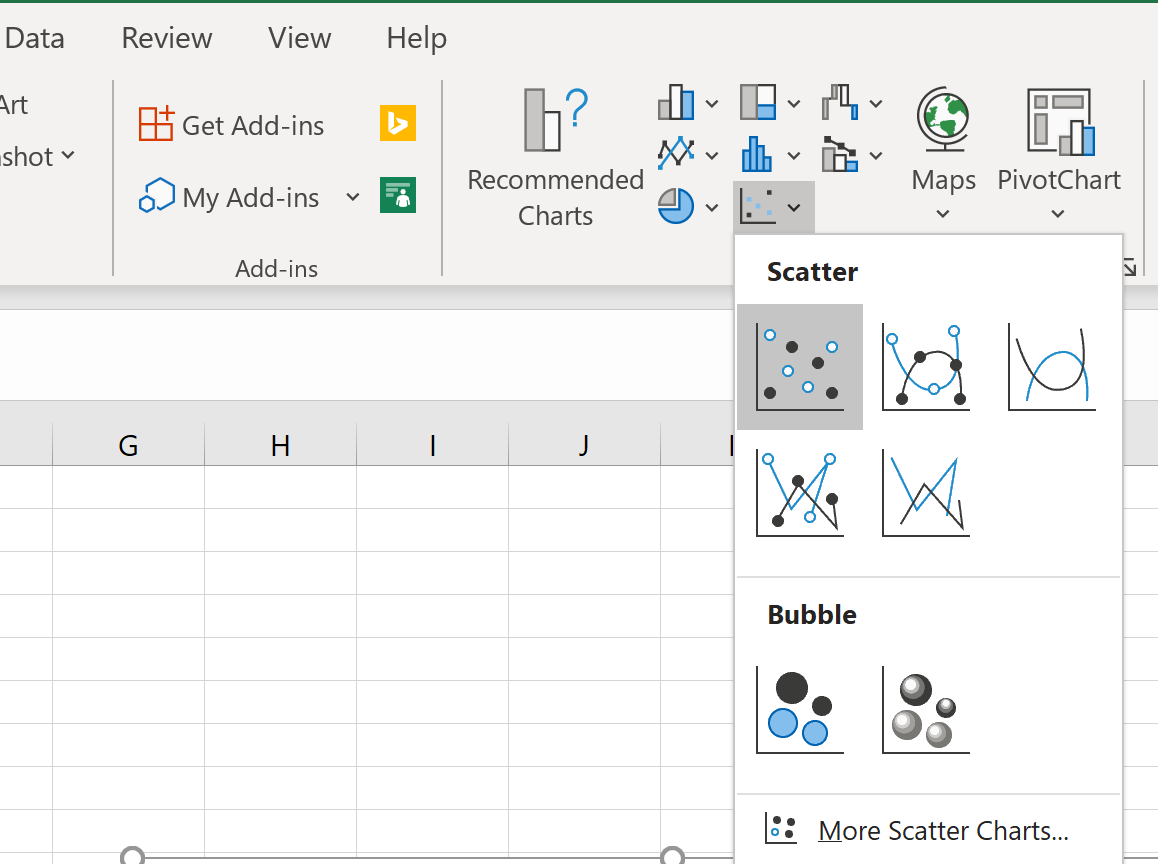
Plot berikut akan muncul secara otomatis:
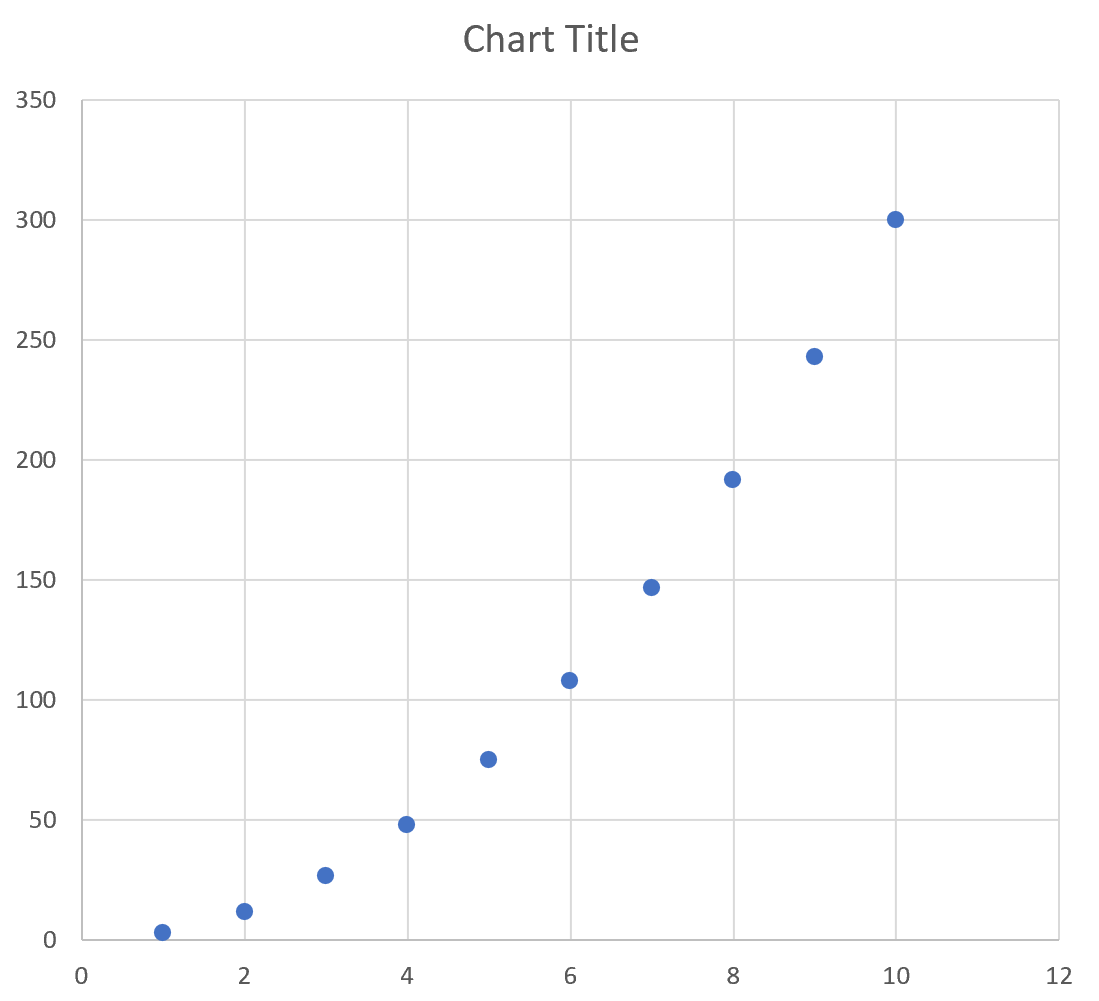
Kita dapat melihat bahwa plotnya mengikuti garis lengkung karena persamaan yang kita gunakan adalah persamaan kuadrat.
Contoh 3: Menggambar Persamaan Timbal Balik
Misalkan Anda ingin memplot persamaan berikut:
kamu = 1/x
Gambar berikut memperlihatkan cara membuat nilai y untuk persamaan ini di Excel, menggunakan rentang 1 hingga 10 untuk nilai x:
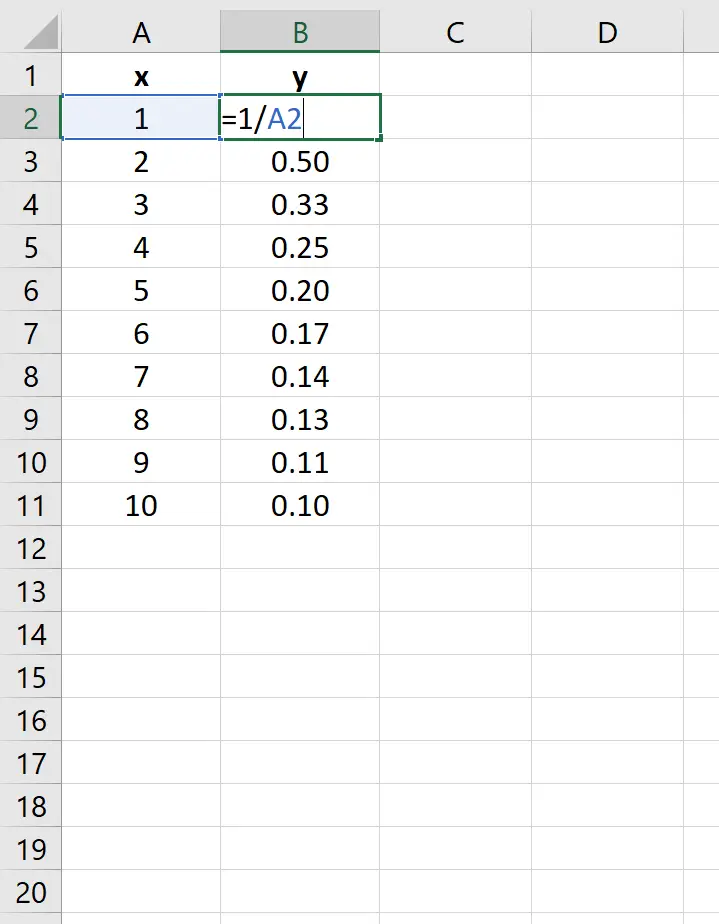
Selanjutnya, sorot nilai dalam rentang A2:B11 . Kemudian klik pada tab Sisipkan . Di grup Charts , klik opsi plot yang disebut Scatter .
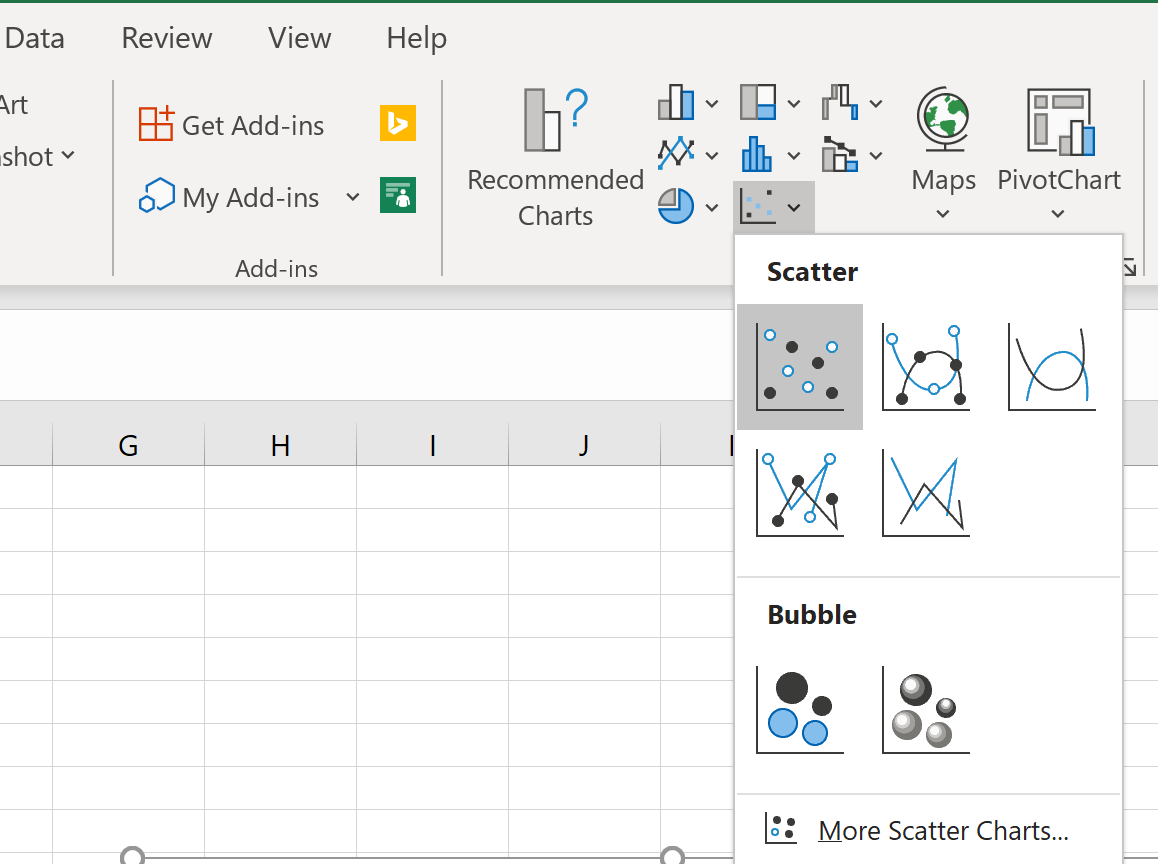
Plot berikut akan muncul secara otomatis:
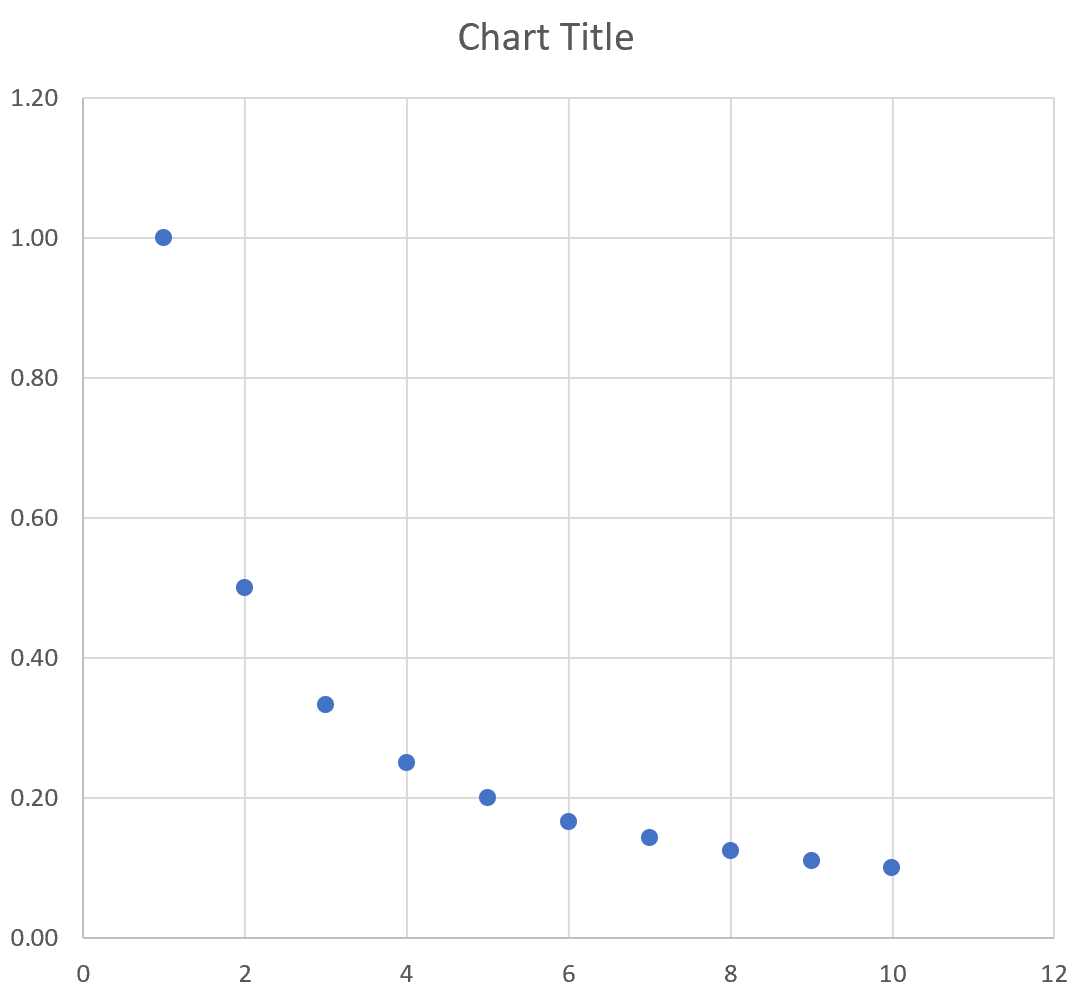
Kita dapat melihat bahwa plotnya mengikuti garis lengkung ke bawah karena mewakili persamaan y = 1/x.
Contoh 4: Menggambar Persamaan Sinusoidal
Misalkan Anda ingin memplot persamaan berikut:
kamu = dosa(x)
Gambar berikut memperlihatkan cara membuat nilai y untuk persamaan ini di Excel, menggunakan rentang 1 hingga 10 untuk nilai x:
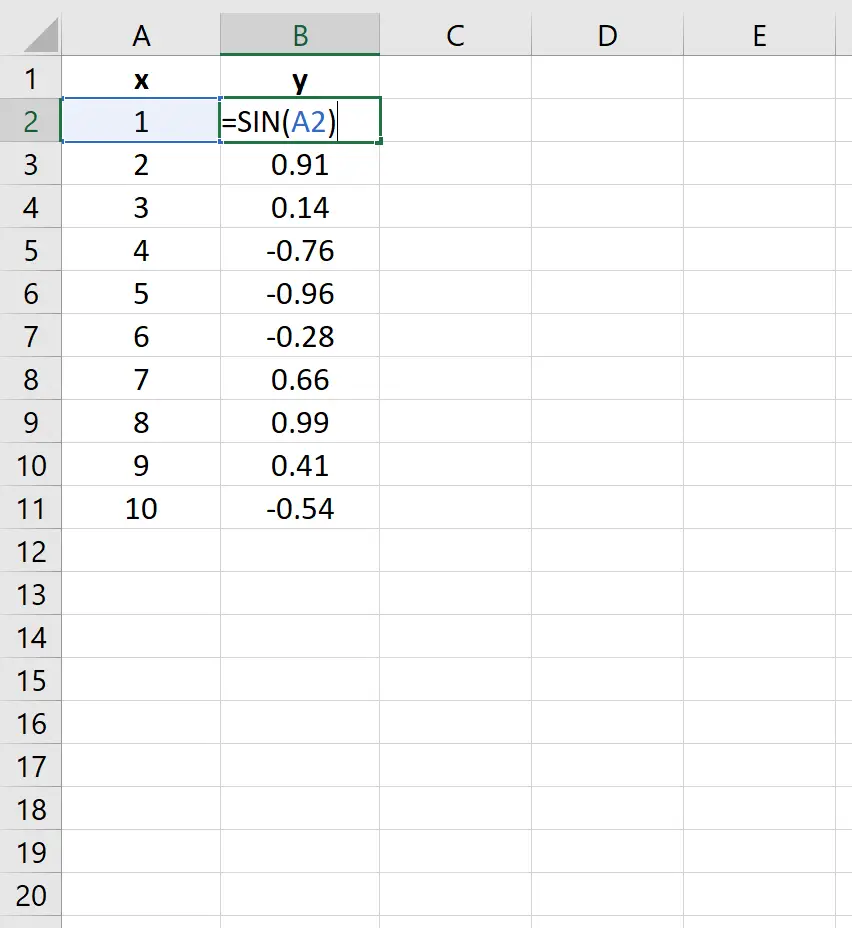
Selanjutnya, sorot nilai dalam rentang A2:B11 . Kemudian klik pada tab Sisipkan . Di grup Grafik , klik opsi plot yang disebut Sebar dengan Garis Halus dan Penanda .
Plot berikut akan muncul secara otomatis:
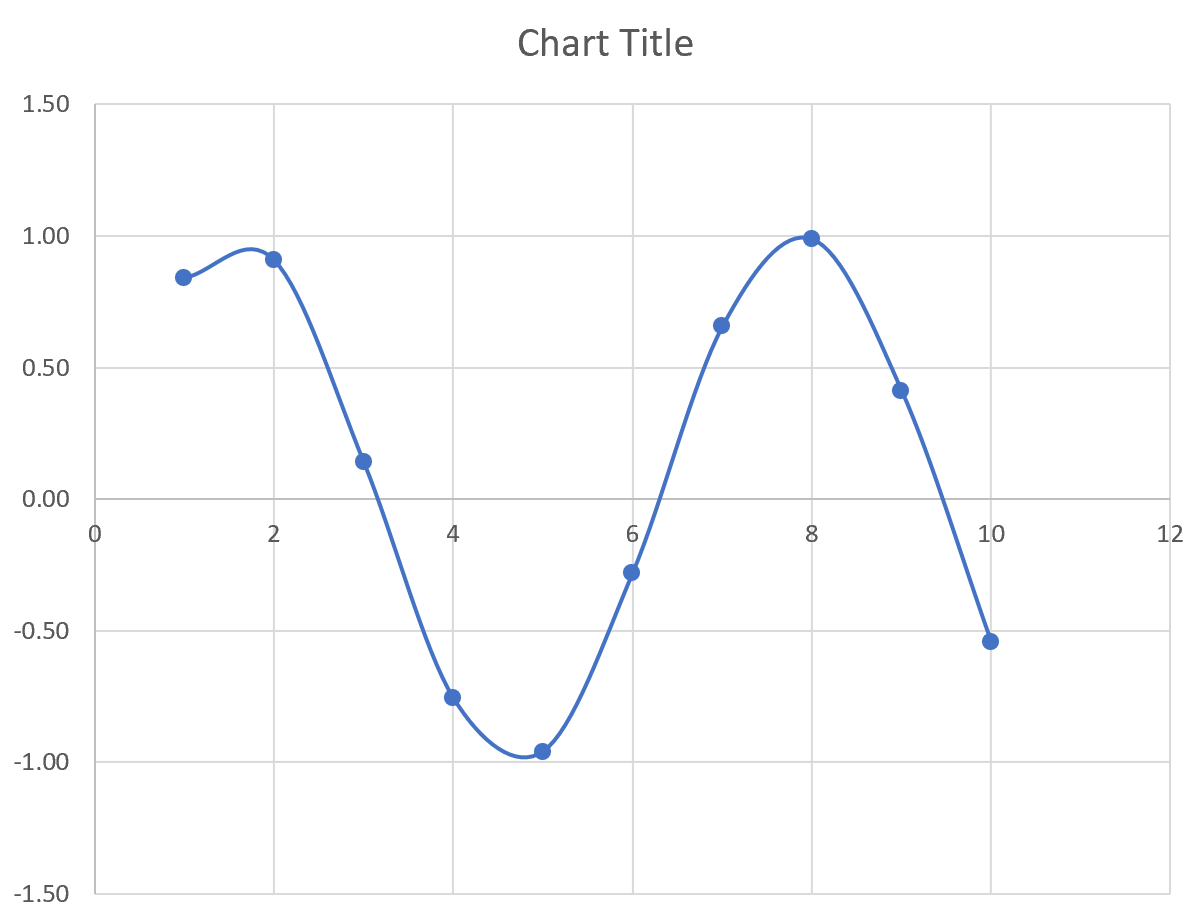
Kesimpulan
Anda dapat menggunakan teknik serupa untuk memplot fungsi atau persamaan apa pun di Excel. Cukup pilih rentang nilai x untuk digunakan dalam kolom, lalu gunakan persamaan di kolom terpisah untuk menentukan nilai y berdasarkan nilai x.